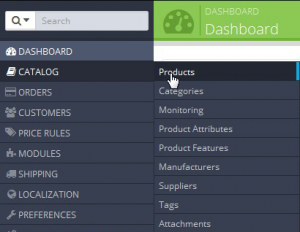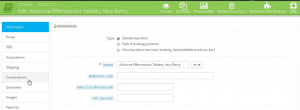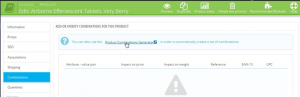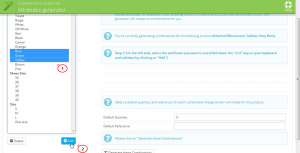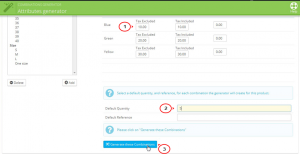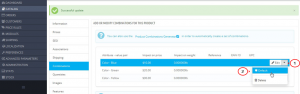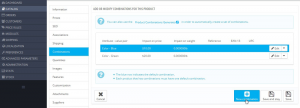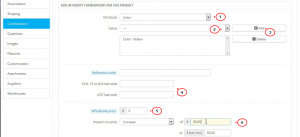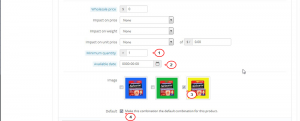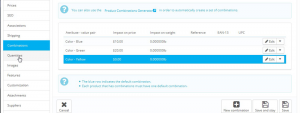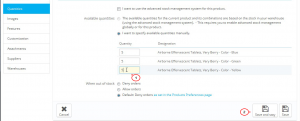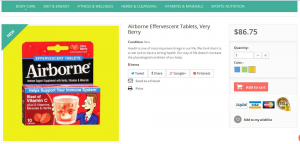- Веб-Шаблоны
- Шаблон интернет-магазина
- Шаблоны для CMS
- Facebook шаблоны
- Конструктор сайтов
PrestaShop 1.6.x. Как настроить атрибуты, влияющие на цену товара
Сентябрь 22, 2014
Наша команда технической поддержки представляет новый туториал о том, как настроить атрибуты, влияющие на цену товара.
PrestaShop 1.6.x. Как настроить атрибуты, влияющие на цену товара
Настройка разных вариаций товара выполняется в несколько этапов. Прежде всего, нужно создать необходимые атрибуты и группы атрибутов:
-
Перейдите в Catalog -> Products (Каталог -> Товары):
-
Нажмите на товар, для которого хотите добавить атрибут:
-
Откройте вкладку Combinations (Комбинации) слева:
Существуют два способа добавления комбинаций к товару:
Автоматический метод
-
Щелкните кнопку Product Combinations generator (Генератор комбинаций товаров). Данный инструмент позволяет автоматически создавать все комбинации и варианты:
-
Чтобы добавить значение атрибута в комбинацию, щелкните по нему (удерживайте Ctrl, чтобы выбрать более одного за раз).
-
Нажмите кнопку Add (Добавить) внизу:
-
Можно изменить цену/вес добавленного значения (если нужно).
-
Выберите количество по умолчанию (она должна быть одинаковой для каждой комбинации. Например, 200 товаров для каждой комбинации = 2 цвета * 1 размер * 200 = 400 товаров всего) и ссылку, если требуется.
-
Нажмите кнопку Generate These Combinations (Создать комбинацию), чтобы сохранить настройки:
-
Если что-то из созданной комбинации нужно убрать, можно удалить (иконка корзины) или отредактировать (иконка файла). Нажатие на иконку звезды выставляет выбранную комбинацию по умолчанию:
Ручной метод
-
Нажмите кнопку New Combination (Новая комбинация) :
-
На следующей странице, в выпадающем меню Attribute (Атрибут) выберите группу атрибутов, например, «Color» («Цвет»).
-
В списке Value (Значение) выберите необходимое значения атрибута, например, «Желтый».
-
Щелкните кнопку «Add» («Добавить») и она появится в блоке, например Цвет : Желтый. Можно добавлять столько пар значений-атрибутов, сколько нужно. Допускается добавлять только одну комбинацию на тип атрибута, т.е. нельзя выставить сразу «Цвет: Желтый» и «Цвет: Синий» в парах. Также, можно удалить пару атрибут-значение путем выделения и нажатия кнопки «Delete» («Удалить»):
-
Если необходимо, укажите ссылку, величины EAN13 и/или UPC для каждого поля так, словно вы создаете новый товар в PrestaShop.
-
Поле Wholesale (Оптовая цена) пригодится, если исходная цена товара изменяется от того, что это комбинация. (не заполняйте, если цена не меняется).
-
Impact on original product (Влияние на исходный товар): если комбинация должна влиять на цену/вес/стоимость за штуку, найдите необходимое выпадающее меню, выберите «Increase» («Увеличение») или «Reduction» («Уменьшение») в зависимости от контекста, и заполните появившееся поле нужной величиной влияния.
-
Minimum quantity (Минимальное количество): минимальное заданное количество для покупки товара (поставьте 1, чтобы отключить функцию). Используйте поле, чтобы установить количество товара для массовой продажи.
-
Available date (Дата появления в наличии): дата появления, если товара сейчас нет в наличии.
-
Image (Изображение) — опция для картинок товара (по аналогии со вкладкой «Images» («Изображения») слева). Выберите картинки, которые лучше всего представляют комбинацию.
-
Default (По умолчанию): Выберите опцию, если хотите сделать текущую комбинацию главным товаром:
-
Откройте вкладку Quantities (Количество) слева:
-
Выставите требуемое количество товара в наличии для созданного атрибута:
-
Сохраните изменения, используя кнопку «Save and stay» («Сохранить и остаться»). Комбинация должна появиться в списке атрибутов:
Вы также можете воспользоваться детальным видео туториалом:
PrestaShop 1.6.x. Как настроить атрибуты, влияющие на цену товара